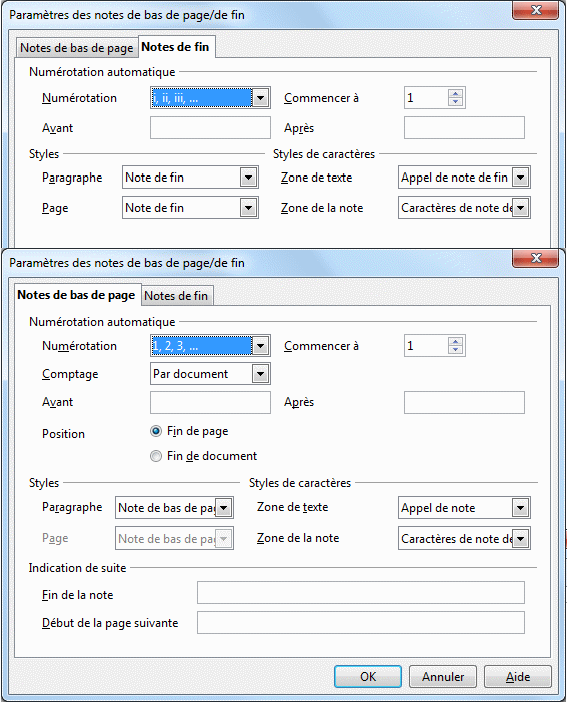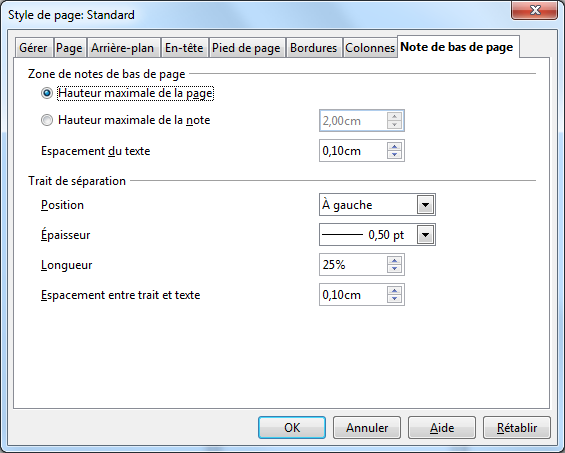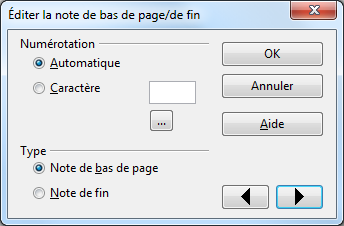FR/Documentation/AOO4 User Guides/FR Writer/Writer/Notes
 Cette page est à un stade de PROJET.
Cette page est à un stade de PROJET.
Notes de bas de page et notes de fin de document
Insérer → Note de bas de page/de fin... offre un petit dialogue pour insérer soit une note de bas de page ou de fin de document, le choix entre la numérotation automatique ou des symboles personnalisés.
A l'activation de la barre d'outils Insertion deux boutons seront disponibles: "Insérer directement une note de bas de page/de fin" et "Insérer directement une note de fin" qui permettent d'insérer des notes avec les options par défaut.
Dans cette section, nous allons voir comment contrôler les réglages de notes et les notes.
Styles utilisés
Pour contrôler les notes de fin de document / il est nécessaire de commencer sur Outils → Notes de bas de page/de fin
Les options de numérotation automatique sont clairs, mais nous devons souligner que «comptage» consiste à choisir la manière dont les notes sont numérotées: avec un numéro corrélatif seulement pour la page courante, pour chaque chapitre ou pour l'ensemble du document.
| Writer ne reconnaît un «chapitre» que les paragraphes avec un niveau 1 contour : si nos «chapitres» utilisent un niveau 2 (parce que nous avons utilisé un niveau 1 pour les «parties»), puis la numérotation des notes de bas "par chapitre" ne donnera pas les résultats souhaités. |
Sous la rubrique «Styles», il est possible de sélectionner les styles de paragraphes vont utiliser les notes et les styles de caractères vont utiliser la numérotation, à la fois pour l'ancrage de la note (zone de texte) et pour le nombre réel de la note (Zone Note de bas de page/de fin). En modifiant ces styles, il est possible d'avoir un contrôle complet des notes.
L'option pour le style de page s'applique principalement pour les notes de fin de document, car par défaut, elles sont rassemblées sur une nouvelle page à la fin du document.
L'option «indicateur de continuation" aide dans des situations où de longues notes doit être découpées sur plus d'une page: il est possible d'attribuer des symboles correspondants qui seront affichés pour indiquer que la note continue à la page suivante ou vient de la précédente.
L'espace réservé aux notes
Quel le pourcentage de la zone de texte est utilisé par les notes ou la ligne qui sépare le corps du texte des notes doit être configuré sur le style de page correspondant.
Notes de fin, mais pas sur une nouvelle page
Pour éviter les notes de fin en cours sur une nouvelle page sans la possibilité d'ajouter du contenu après eux, il est nécessaire de sélectionner le contenu du document et de l'insérer sur une section : les Notes de bas de page/de fin onglet Notes pour les réglages de la section, il est possible de sélectionner les notes de fin «Rassembler à la fin de la section".
Basculer entre les notes de bas de page et les notes de fin de document
Avec un clic droit sur l'ancre de la note de bas de page/de fin puis le menu Note de bas de page/de fin , nous obtenons
Sur la partie inférieure, il est possible de basculer entre les deux types de notes. Quelque chose d'important à noter est que le changement s'applique directement: il n'est pas nécessaire d'appuyer sur OK pour l'appliquer. Cette fonction est utile lorsque plusieurs notes doit être changé car avec les flèches en bas à droite de cette fenêtre, il est possible de naviguer entre les notes sans quitter le dialogue.
[[Category:FR/Documentation]]